


  |  | ||
In diesem Abschnitt wird erläutert, wie Sie Ziele im Adressbuch nach Namen suchen können.
![]()
Wenn [LDAP durchsuchen] in den Administrator-Tools auf [Aus] gesetzt wird, erscheint im Menü Systemeinstellungen die Anzeige für die Auswahl von [Adressbuch durchsuchen] oder [LDAP durchsuchen] nicht.
Drücken Sie [![]() ], um den Zieltyp zu ändern und zwischen
], um den Zieltyp zu ändern und zwischen ![]() und
und ![]() zu wechseln.
zu wechseln.
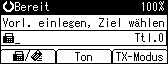
Drücken Sie die Taste [Ziel suchen].
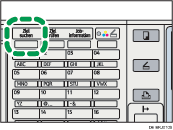
Wählen Sie mithilfe von [![]() ] oder [
] oder [![]() ] [Adressbuch durchsuchen] und drücken Sie anschließend die Taste [OK].
] [Adressbuch durchsuchen] und drücken Sie anschließend die Taste [OK].

Wählen Sie mithilfe von [![]() ] oder [
] oder [![]() ] [Suche nach Name] und drücken Sie anschließend die Taste [OK].
] [Suche nach Name] und drücken Sie anschließend die Taste [OK].

Geben Sie den Zielnamen ein, nach dem Sie suchen möchten, und drücken Sie anschließend die Taste [OK].
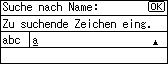
Drücken Sie abhängig von den einzugebenden Zeichen die Taste [Umschalten], um den Modus zu wechseln.
Wenn Sie einen falschen Zielnamen eingegeben haben, drücken Sie die Taste [Löschen/Stop] und geben Sie den richtigen Zielnamen ein. Schließen Sie dann den Vorgang mit [OK] ab.
Überprüfen Sie, ob die Eingabe korrekt ist, und drücken Sie zur Bestätigung die Taste [OK].
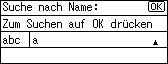
Wenn die Suche beendet ist, erscheint das Ergebnis.
Wählen Sie ein Ziel mithilfe von [![]() ] oder [
] oder [![]() ], und drücken Sie dann [
], und drücken Sie dann [![]() ], um es anzugeben (versehen Sie es mit einem Häkchen).
], um es anzugeben (versehen Sie es mit einem Häkchen).
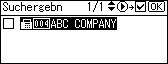
Es können mehrere Ziele ausgewählt werden.
Drücken Sie [![]() ], um ein Ziel zu deaktivieren.
], um ein Ziel zu deaktivieren.
Drücken Sie [OK].
![]()
Wenn kein Ziel vorhanden ist, das mit dem eingegebenen Text übereinstimmt, wird die Meldung "Gewähltes Ziel ist nicht programmiert." ausgegeben. Drücken Sie in diesem Fall [Verl.], um zur Anzeige von Schritt 4 zurückzukehren.
Sie können Ziele nicht zweimal angeben. Wenn Sie das versuchen, erscheint die Meldung "Dieses Ziel ist bereits programmiert.". Drücken Sie [Verl.], um zum Standby-Bildschirm zurückzukehren.
Drücken Sie [Z. zufü.], um andere Ziele anzugeben.
Informationen zur Texteingabe finden Sie in "Über dieses Gerät".